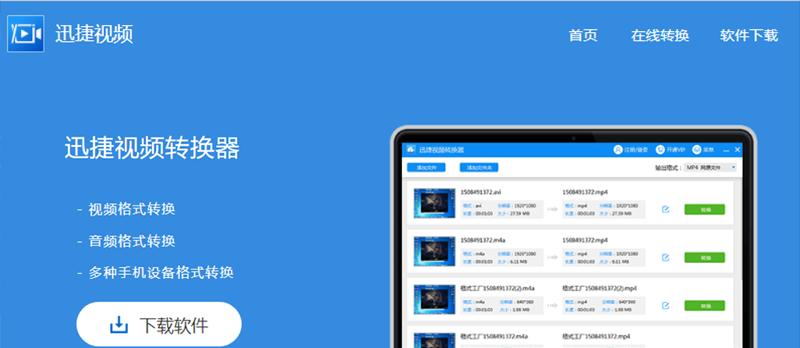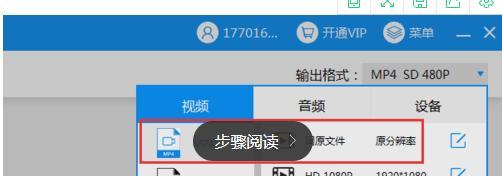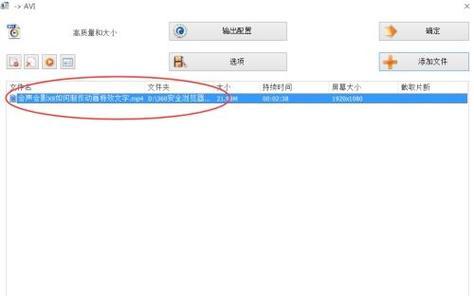随着智能手机的普及,我们经常会在手机里拍摄一些视频,但由于不同的手机厂商和应用程序的差异,有时我们可能会遇到一些格式不支持的问题。本文将介绍一种简单的方法,可以帮助您将手机里的视频快速转换为MP4格式,以便更方便地播放和分享。
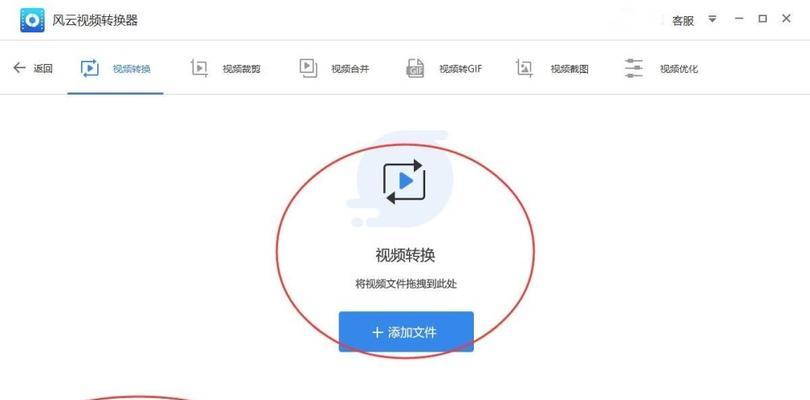
一:什么是MP4格式
MP4是一种流行的视频文件格式,它具有较高的兼容性和良好的压缩效果,适用于多种设备和平台。它是一种广泛支持的格式,可以在大部分播放器和设备上无缝播放。
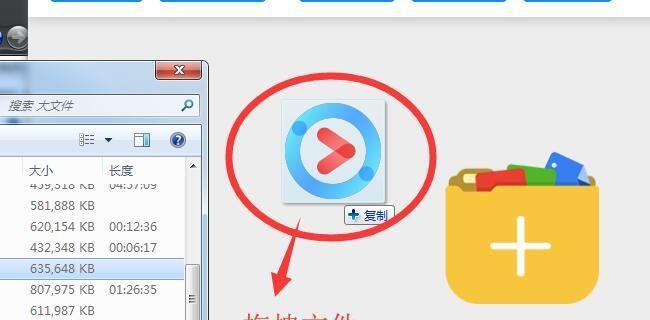
二:选择一个视频转换工具
在市场上有很多视频转换工具可供选择,例如有名的HandBrake、FFmpeg等。您可以根据自己的需求和使用习惯选择合适的工具,本文将以HandBrake为例进行介绍。
三:下载并安装HandBrake软件
访问HandBrake官方网站,下载并安装适合您操作系统的版本。安装过程简单,只需按照提示点击几下即可完成。
四:打开HandBrake软件
安装完成后,双击打开HandBrake软件。您将看到一个简洁的界面,提供了丰富的选项,以满足不同的转换需求。
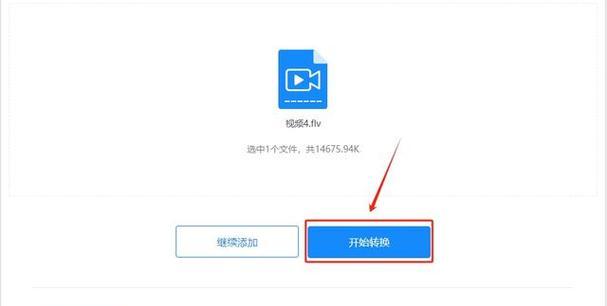
五:导入手机视频文件
点击软件界面左上方的“Source”按钮,在弹出的菜单中选择手机视频所在的文件夹,然后选择要转换的视频文件。您可以一次选择多个视频文件。
六:选择输出目录和格式
在软件界面右下方的“Destination”栏中,点击“Browse”按钮选择输出目录。然后在“OutputSettings”栏中选择输出格式为MP4。
七:调整视频参数(可选)
如果您对视频的分辨率、帧率或音频设置有特殊要求,可以在软件界面的“Video”和“Audio”选项卡中进行调整。若无需修改,可跳过此步骤。
八:开始转换
点击软件界面右下方的“Start”按钮,开始转换选定的视频文件。转换时间取决于视频文件的大小和您的电脑性能,稍等片刻即可完成。
九:检查转换结果
转换完成后,您可以在输出目录中找到已转换为MP4格式的视频文件。您可以使用常用的播放器或文件管理器进行验证,确保视频能够正常播放。
十:其他视频转换工具推荐
除了HandBrake,还有一些其他的视频转换工具也值得一试,例如FFmpeg、WondershareUniConverter等。您可以根据个人需求尝试不同的工具。
十一:备份手机视频
在进行视频转换之前,建议先备份手机中的视频文件。这样即使转换过程中出现问题,您也可以保留原始视频文件,避免数据丢失。
十二:注意视频质量损失
值得注意的是,视频转换过程中可能会引起一定程度的质量损失。如果您对视频质量有较高要求,可以选择更高的转换参数或尝试其他转换工具。
十三:合理选择视频压缩参数
转换过程中,您可以根据需要选择合适的视频压缩参数。较高的压缩率可能会导致视频画质下降,而较低的压缩率可能会增加文件大小。
十四:分享转换后的MP4视频
转换完成后,您可以将MP4格式的视频文件快速分享给其他人,无需担心兼容性问题。可以通过电子邮件、社交媒体或即时通讯工具分享视频文件。
十五:
通过本文介绍的方法,您可以简单快速地将手机里的视频转换为MP4格式。这样,您就可以轻松地在各种设备和平台上播放和分享您的手机视频了。
通过使用视频转换工具,如HandBrake,您可以将手机视频文件快速转换为MP4格式。这种方法简单易行,适用于各种操作系统和设备。现在您可以更方便地播放和分享手机视频了。